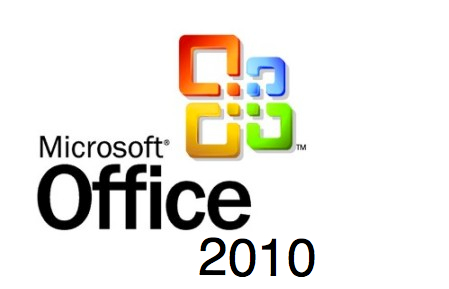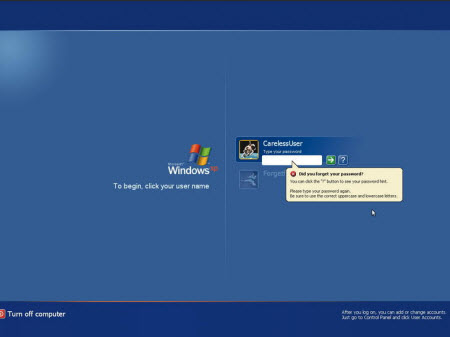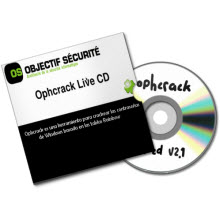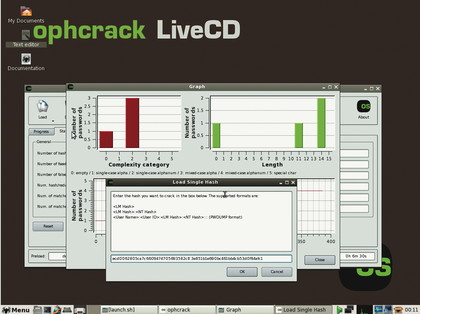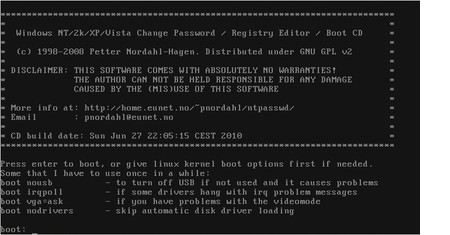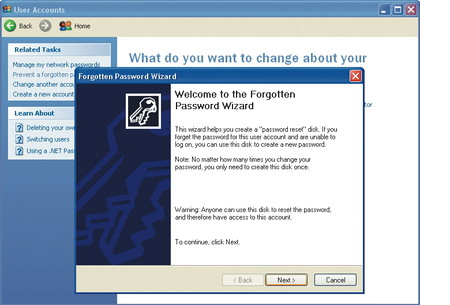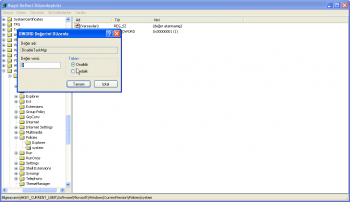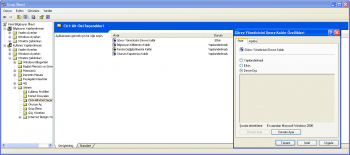16 Ocak 2013 Çarşamba
Bilgisayar Güvenliği için Temel Önlemler
1. Bilgisayarda güvenliğiniz için en temel koruma anti virüs programıdır.
Avast Free veya Nod32 gibi programlar işinizi görebilir. En önemlisi ise anti virüs programınızı güncel tutmanız gerekir ve devre dışı bırakıp internete bağlı kalmamanız.
2. Dosya Almak
Arkadaşlarınızdan veye çevrenizden usb flash bellekler yada cd gibi depolama birimlerinin güvenliğinden emin değilseniz kullanmanız sakıncalı. Daha güvenilir hale getirmek için kullanmadan önce anti virüs taramasından geçirmeniz sizin için faydalı olacaktır.
3. İşletim Sistemi
İşletim sisteminizin güncelliği ve yeniliği de virüslerden korunmanıza yardımcı olacaktır. Örneğin Windows 7 ile Windows XP arasındaki güvenlik açıkları XP de çok daha fazladır.
4. İşletim Sistemi Güncelliği
Orjinal bir işletim sistemini sürekli güncellemeleri takip etmek sizin için güvenli olacaktır. Tüm güncelleştirmelerde güvenlik açıklarınızın kapatıldığını unutmayın.
5. İnternet Oyunları
İnternetten oynanan oyunların güvenirliği konusunda emin olmak gerekli. Çünkü birçok anti virüs programı server üzerinden gelen virüsleri engeller ancak siz hatayı güvenilir olarak belirttiğinizde çok büyük bir açık bırakmış olacaksınız. Tavsiyem internet oyunlarının orjinal ve telif hakkı olan serverlardan oynanmasıdır.
6. Bilgisayarınızı malware ve keylogger gibi yazılımlardan korumalısınız
Her bilgisayarın koruması kesin gerekli . Çünkü bu yazılımlar bilgisayardan giriş aygıtlarındaki tüm bilgilerinizi hatta ekran görüntülerinizi gönderir. Tavsiyem bilgisayarınızı kesinlikle bu yazılımlar ile tarama yapmanız. Advanced SystemCare ve Ad-aware size bu konuda yardımcı olacaktir.
7. E-posta güvenliği
Günümüzde e-posta güvenliğini bizim kullandığımız yazılımlardan daha etkin olarak mail servis sağlayıcıları bize bunu sunmakta ve kullanmaktayız. Gelen maillerinize açmadan önce gelen kaynağı kontrol etmeniz. Bilinmeyen bir kaynak yada beklemediğiniz bir yerden gelen mail veya tanımadığınız adres sizin için sorun oluşturacak bir mail içeriğine sahip olabilir.
Umarım yardımcı olabilmişimdir. Yazı kendime aittir. Teşekkürler..
12 Ocak 2013 Cumartesi
Disk Yazmaya Karşı Korumalı Hatası (Çözüm)
Bazen bilgisayarınıza herhangi bir usb aygıtıda taksanız böyle bir hata verebiliyor. zannedersem sistemde ki bir virüsten kaynaklanıyor. çözüm yöntemi regedit ayarları.
sizin için yapmanız gereken ayarları küçük boyutlu bir program haline getirdim. tıklayın o çözsün. ŞURADAN indirebilirsiniz.
programı bi klasöre çıkarın ve yönetici olarak çalıştırın. program pek stabil değil:) probleminiz çözülmezse yapmanız gereken.
HKEY_LOCAL_MACHINE\SYSTEM\CurrentControlSet\Control\StorageDevicePolicies kısmından WriteProtect i bulup sağ tıklayıp “değiştir” dedikten sonra orada çıkan değer eğer 1 ise 0 yapın.
aynı şeyi HKEY_LOCAL_MACHINE\SYSTEM\ControlSet001\Control\StorageDevicePolicies HKEY_LOCAL_MACHINE\SYSTEM\ControlSet002\Control\StorageDevicePolicies içinde yapınız.
eğer çalışmazsa bu şekilde de, 0 yaptığınız ayarları tekrar 1 yapın problem düzelecektir.
Teşekkürler.
Alıntıdır.
Rundll 32 ( rundll32.exe ) Hatası (Çözüm) Win 7 - Win Vista - Win XP
Merhaba,
Yeni bir konu ile karşınızdayız her konumuz her daim problemimiz olan rundll32.exe dosyası hatası. bu hata karşımıza rundll32.exe dosyası bulunamıyor veya rundll32.exe dosya bozuk ve kayıp veya rundll32.exe bir sorunla karşılaştı şeklinde çıkabilir. bu hatayı alma sebebimiz genelde virüslerden dolayıdır. bazen ise virüs dosyaları bilgisayarınızda rundll32.exe ismini kullanır ki daha iyi gizlenebilmek için. bu yazımda size bu sorunun çözüm yöntemlerinden bahsedeceğim.
Win 7 - Win Vista - Win XP işletim Sistemlerinde bunu kullanabilirsiniz. Sorunu Çözecektir;
1. Başlat / Çalıştır'ı açıp "msconfig" yazın.
2. Sistem yapılandırması karşınıza çıkacaktır.
3. Üst sekmelerden Başlangıç yada Başlama'ya tıklayarak sekmeyi açın.
4.Karşınıza başlangıç ile çalışan programlar listesi gelecektir.
5. Buradan rundll32.exe ile ilgili tüm onay işaretlerini kaldırınız.
Size tavsiyem en kısa zamanda anti-virüs programları ile bilgisayarınızı tarama yapın.
Avast Free yada Eset Nod 32 işinizi rahat görebilir : )
Hepsi Bu kadar :) Teşekkürler..
Teşekkürler..
Yeni bir konu ile karşınızdayız her konumuz her daim problemimiz olan rundll32.exe dosyası hatası. bu hata karşımıza rundll32.exe dosyası bulunamıyor veya rundll32.exe dosya bozuk ve kayıp veya rundll32.exe bir sorunla karşılaştı şeklinde çıkabilir. bu hatayı alma sebebimiz genelde virüslerden dolayıdır. bazen ise virüs dosyaları bilgisayarınızda rundll32.exe ismini kullanır ki daha iyi gizlenebilmek için. bu yazımda size bu sorunun çözüm yöntemlerinden bahsedeceğim.
Win 7 - Win Vista - Win XP işletim Sistemlerinde bunu kullanabilirsiniz. Sorunu Çözecektir;
1. Başlat / Çalıştır'ı açıp "msconfig" yazın.
2. Sistem yapılandırması karşınıza çıkacaktır.
3. Üst sekmelerden Başlangıç yada Başlama'ya tıklayarak sekmeyi açın.
4.Karşınıza başlangıç ile çalışan programlar listesi gelecektir.
5. Buradan rundll32.exe ile ilgili tüm onay işaretlerini kaldırınız.
Size tavsiyem en kısa zamanda anti-virüs programları ile bilgisayarınızı tarama yapın.
Avast Free yada Eset Nod 32 işinizi rahat görebilir : )
Hepsi Bu kadar :) Teşekkürler..
Teşekkürler..
Sürücülere Girerken Birlikçe Aç Sorunu (Çözüm)
Merhaba arkadaşlar, eğer bilgisayarınız da C ‘ye D ‘ye yani bir yerel disk’e girmeye çalıştığınızda birlikte aç uyarısı veriyorsa (activexdebugger32.exe virüsü temizleme) veyahut herhangi bir exe uzantılı dosyaya tıkladığınızda birlikte aç hatası veriyorsa bunun çözümü üzerinde duracağız bugün. Öncelikle arkadaşlar problemimizin bir resmine bakalım.
bir problemimizin resmi bu. O yüzden öncelik C’ye D’ye yerel disklere giremiyorum birlikte aç hatası veriyor problemini çözmeye çalışalım. bu problemin çözümü gerçekten çok basit Dracula virüs temizleyici indirerek C ve D yerel diskinizi temizleyebilirsiniz. Dracula virüs temizleyici indirmek için TIKLAYINIZ. programı yönetici olarak çalıştırmalısınız. diğer problemimize geçelim masaüstünde neye tıklarsam birlikte aç hatası veriyor şeklinde diğer problemimiz.
bu problemimizin çözümü için ise öncelikle indirmek için tıklayın.. indirdiğimiz dosyaları rar’dan çıkarınca 1 ve 2 numaralı dosyalarımız ortaya çıkacak bunları yönetici olarak sırasıyla çalıştırıp bilgisayarımızı yeniden başlatınca problemimiz çözülecektir.
Kolay gelsin.
Alıntıdır.
D3dx9_41.dll hatası, xinput1_3.dll hatası (ÇÖZÜM)
Merhaba,
Bu yazıda size d3dx9_41 hatasının çözümü konusunda yardımcı olacağız. Bu hata bir direct-x hatası olup fm 2012 d3dx9_41.dll hatası olarak karşımıza çıkabilmektedir. Yaptığım araştırmalar sonucunda fifa 2012 d3dx9_41.dll veya fifa 12 d3dx9_41.dll hatası olarakta aratan bir hayli fazla. Tabi bunun yanında gördüm ki özellikler oyun severler direct-x sorunları yanında xlive problemleri xinput1_3.dll hatalarını da çok fazla alıyorlar.
# d3dx9_41.dll fifa hatasının çözümü için ( tüm oyunlar için ) bu hatanın çözümü için burada ki dosyayı bilgisayarınıza yükleyiniz. eğer problem düzelmezse D3dx9_41.dll download . 32 bit bilgisayar kullanıcıları bu dosyayı c:/windows/system32 içine atınız eğer 64bit kullanıcısysanız c:/windows/systemWOW64 içine de atınız. # xinput1_3.dll hatası xlive probleminin çözümü için BU link’e girerek yazılanları yapınız. iyi oyunlar. Otomatik Etiketler: football manager 2013 d3dx9_41 dll,xınput1_3 dll,xinput1_3 dll indir gezginler,XNPUT1_3 dll indir,xinput1_3 dll dosyası indir,xınput1_3 dll indir,rundll hatası çözümü,far cry xinput1_3 dll hatası,fm 2013 d3dx9_41 dll dosyası indir,far cry xinput1_3 dll
Bu yazıda size d3dx9_41 hatasının çözümü konusunda yardımcı olacağız. Bu hata bir direct-x hatası olup fm 2012 d3dx9_41.dll hatası olarak karşımıza çıkabilmektedir. Yaptığım araştırmalar sonucunda fifa 2012 d3dx9_41.dll veya fifa 12 d3dx9_41.dll hatası olarakta aratan bir hayli fazla. Tabi bunun yanında gördüm ki özellikler oyun severler direct-x sorunları yanında xlive problemleri xinput1_3.dll hatalarını da çok fazla alıyorlar.
# d3dx9_41.dll fifa hatasının çözümü için ( tüm oyunlar için ) bu hatanın çözümü için burada ki dosyayı bilgisayarınıza yükleyiniz. eğer problem düzelmezse D3dx9_41.dll download . 32 bit bilgisayar kullanıcıları bu dosyayı c:/windows/system32 içine atınız eğer 64bit kullanıcısysanız c:/windows/systemWOW64 içine de atınız. # xinput1_3.dll hatası xlive probleminin çözümü için BU link’e girerek yazılanları yapınız. iyi oyunlar. Otomatik Etiketler: football manager 2013 d3dx9_41 dll,xınput1_3 dll,xinput1_3 dll indir gezginler,XNPUT1_3 dll indir,xinput1_3 dll dosyası indir,xınput1_3 dll indir,rundll hatası çözümü,far cry xinput1_3 dll hatası,fm 2013 d3dx9_41 dll dosyası indir,far cry xinput1_3 dll
Office 2010 - Serial & Key - Aktivasyon Kodu
Merhaba arkadaşlar.
Öncelikle herkesin bu Office 2010 keylerini aradığını ancak birçok kod numarasının çalışmadığı ortada. Bende bu sorunda yardımcı olmak isterim. Sizin için Araştırdığım ayrıntılı keylere bakabilirsiniz.
Product Key License Type Office 2010 Professional PlusVYBBJ-TRJPB-QFQRF-QFT4D-H3GVB KMS
3W3MQ-H7M6X-3WYP7-TPCH6-8G8T2 MAK
MKCGC-FBXRX-BMJX6-F3Q8C-2QC6P MAK
2KKDC-67TT9-4XT2F-2MG99-B9HB6 MSDN Retail
YMBQG-KH9Y8-HJJFP-FJK8J-QGFGK MSDN Retail
2J47K-J32XK-4F3BP-QGPF6-G3P6D MSDN Retail
BDD3G-XM7FB-BD2HM-YK63V-VQFDK MSDN Retail
6QFDX-PYH2G-PPYFD-C7RJM-BBKQ8 MSDN Retail
MD6VB-X9MVK-K94YP-JXBPJ-C2HGK MSDN Retail
6TX3V-WRDJ6-JC34X-BDDPV-6F3PB MSDN Retail
Product Key License Type Office 2010 Standard
V7QKV-4XVVR-XYV4D-F7DFM-8R6BM KMS
6HJT3-2FGBC-DHKVV-672GY-VCJHK MSDN Retail
7TF8R-933DG-MCBQR-TXPM7-G4JRM MSDN Retail
6R7J3-K4CB9-PG7BR-TVDBG-YPGBD MSDN Retail
HXJQ4-VT6T8-7YPRK-R2HQG-CYPPY MSDN Retail
6DJK7-G8G3F-FXB42-8V7CW-3R22X MSDN Retail
YWFQQ-72JGG-BX6G8-7YWWP-QHQ29 MSDN Retail
33VGV-WJWK8-X3RFF-JDTXG-9BDG9 MSDN Retail
GF8X2-9XRHD-FM2W9-WVRTC-7B3PG MSDN Retail
GFVR6-3B64G-BWB8P-QDV62-XFV2R MSDN Retail
Ve Ayrıca Bunlara da bakabilirsiniz:
64 Bit İşletim Sistemi için:
4F3B6-JTT3F-VDCD6-G7J4Q-74W3R
32 Bit İşletim Sistemi İçin:
774GJ-X3942-9GTKT-FWYJ9-KM77K (x86 bit ve x32 bit)
Teşekkürler arkadaşlar. Umarım işinize yaramıştır..
10 Ocak 2013 Perşembe
Fifa 13 Açılmıyor – Oyundan Atma Sorunu (Çözüm)
Bazı arkadaşlar FIFA 13 açılmama ve oyundan atma gibi problemler yaşıyormuş eğer,
Fifa 13 EA Logosu geldikten sonra kapanıyor ise aşağıdaki çözüm yolunu izleyin.
- 1. C:\ ‘ ye Belgelerim adında yeni bir klasör oluşturun.
- 2. Daha sonra w7 kullanıcılarının profil klasöründeki Belgelerim klasörünü bulsunlar.
XP Kullanıcılarının işini masasüstündeki Belgelerim klasörü görecektir. - 3. Burada bulunan “Belgelerim” klasorunun üzerinde saga tıklayıp, “Özellikler” deyin.
Özellikler menüsünden üstteki butonlardan “Konum” butonuna tıklayın. - 4. Gelen ekrandan “Taşı” butonuna tiklayin ve gelen ekranda daha önceden “C:\” de olsuturdugunuz
“Belgelerim” klasorunu seçin ve “Klasoru Seç” seçeneğini iki defa üst üste seçin. - 5. Son olarak “Uygula -> Tamam” deyin. Oyun açılacaktır.
Oyun manager mod veya oyun içerisinde durduk yere atıyor ise bunun kaynağı oyundur. EA Sports bir kaç gün içerisinde bunun için güncelleme çıkaracağını duyurdu.
Micrasoft Office 2007 Key Serial Kodu
Micrasoft Office 2007 Key Serial Kodu
Öncelikle herkese merhaba arkadaşlar. İnternette çoğu arkadaşımızın aradığını gördüğüm için bu konuyu açmayı uygun buldum. Buyrun Micrasoft Office 2007 keyleri.
Öncelikle herkese merhaba arkadaşlar. İnternette çoğu arkadaşımızın aradığını gördüğüm için bu konuyu açmayı uygun buldum. Buyrun Micrasoft Office 2007 keyleri.
KGFVY-7733B-8WCK9-KTG64-BC7D8 V9MTG-3GX8P-D3Y4R-68BQ8-4Q8VD rqcrj-fctym-v3pdf-grd46-9yhxq DJG84-8KV2Y-WBCMX-6TPDV-P7TWTWVHWJ-6VXKB-JVJXF-KHC7K-96DQ8B4XKB-K8RK2-2MC4V-DMC8T-2F87WPFQCM-WCPYY-CGQ2D-6CGD8-7487WR9MF8-3Q6JP-YBB6K-R3H9F-47WBJRR4G4-M9Y99-YQF43-9DKB9-T33Q8JRRBM-R74P8-7H47M-V78FW-WYDQ8QKBX2-892PH-8WY6T-GTB4B-MMPVWKQPRY-WF4GH-DQGVC-FMX9W-XP7D8
Bilgisayar Hızlandırma - Bilgisayarımı Hızlandırmak İstiyorum (Çözüm)
1.) Bellek kullanımını azaltma ;
Bilgisayarımızda gereksiz hiçbir dosyayı tutmayın.
Özelliklede masaüstü ve belgelerimde fazladan dosya tutmayınız. Çünkü bu tutulan dosyalar boyutuna göre bilgisayarımızı kasıp, yavaşlatabilir.
Buradaki dosyaları D sürücünüze kaldırın. Ayrıca bilgisayarınızda gereksiz yere arşiv yapmayın, dinlemediğiniz müzikleri, izlemediğiniz dizi ve filmleri silin gitsin.
Bilgisayarda öncelik ve önemli olan performanstır.
2.) Kullanılmayan programları kaldırmak ;
Bilgisayarımızda kullanmadığımız programlar bile işlemciyi yiyebilir.
Bilgisayarımızı % olarak düşünün. Her program kullanımına göre örneğin %5, %20 gibi bilgisayarımızın işlemini yiyebilir.
Bu işlemi şöyle yapabilirsiniz ;
Bilgisayarımızın sol alt tarafındaki ” Başlat ” menüsüne tıklayın,
” Denetim Masası ” komutu,
” Program Kaldır ” komutu,
Buradan kullanmadığınız programları kaldırın, fakat buradan windows ‘un yağni sistem dosyalarını sakın ola kaldırmayı denemeyin.
3.) Masaüstünde fazla simge bulundurmayın.
Masaüstündeki çok kullanmadığınız kısayolları bir klasör açın ve ona taşıyın.
4.) İnternet oyunları güvenli olduğundan emin olmadıkça kullanmayın. Serverdan malware aktarılıyor olabilir bilgisayarınıza ..
Teşekkürler.
Bilgisayarımızda gereksiz hiçbir dosyayı tutmayın.
Özelliklede masaüstü ve belgelerimde fazladan dosya tutmayınız. Çünkü bu tutulan dosyalar boyutuna göre bilgisayarımızı kasıp, yavaşlatabilir.
Buradaki dosyaları D sürücünüze kaldırın. Ayrıca bilgisayarınızda gereksiz yere arşiv yapmayın, dinlemediğiniz müzikleri, izlemediğiniz dizi ve filmleri silin gitsin.
Bilgisayarda öncelik ve önemli olan performanstır.
2.) Kullanılmayan programları kaldırmak ;
Bilgisayarımızda kullanmadığımız programlar bile işlemciyi yiyebilir.
Bilgisayarımızı % olarak düşünün. Her program kullanımına göre örneğin %5, %20 gibi bilgisayarımızın işlemini yiyebilir.
Bu işlemi şöyle yapabilirsiniz ;
Bilgisayarımızın sol alt tarafındaki ” Başlat ” menüsüne tıklayın,
” Denetim Masası ” komutu,
” Program Kaldır ” komutu,
Buradan kullanmadığınız programları kaldırın, fakat buradan windows ‘un yağni sistem dosyalarını sakın ola kaldırmayı denemeyin.
3.) Masaüstünde fazla simge bulundurmayın.
Masaüstündeki çok kullanmadığınız kısayolları bir klasör açın ve ona taşıyın.
4.) İnternet oyunları güvenli olduğundan emin olmadıkça kullanmayın. Serverdan malware aktarılıyor olabilir bilgisayarınıza ..
Teşekkürler.
Windows şifresini kurtarma ! - Windows Şifre Kırma !
Eğer bir gün Windows parolanızı unutursanız, bu araçlar sayesinde onu kurtarabilirsiniz!
Konu İçeriği :
Adım adım kayıp Windows şifresini kurtarma!
Ophcrack ile Windows parolasını kırmak
Ophcrack Live CD'sini kullanma
Çok çekirdekten faydalanma, ek tablolar
Offline NT Password and Registry Editor
Windows parola sıfırlama diski oluşturma
Adım adım kayıp Windows şifresini kurtarma!
Birçoğumuzun parolalarla çok da iyi olmayan bir ilişkisi bulunuyor. Kırılmasını zorlaştırmak için seçtiğimiz zor parolaları unuttuğumuzda ise başımız ağrıyabiliyor. Windows'da parolanızı unutmanıza karşı bir kurtarma diski oluşturmanız mümkün. Ancak bu diski oluşturmadıysanız ve parolanızı unuttuysanız ne olacak?
Bu durumda size yardımcı olabilecek birkaç araç var. Bu makalemizde kurtarma diskinizin olmaması durumunda parolanızı kurtarmanıza yönelik bir araçtan bahsedecek, daha ciddi durumlar için parolanızı sıfırlamanıza yardımcı olacak bir aracı sizlere tanıtacağız. Son olarak ise parolanızı unuttuğunuzda tekrar zor durumda kalmamanız için Windows'da bir parola sıfırlama diskini nasıl oluşturacağınızı anlatacağız.
Ophcrack ile Windows parolasını kırmak
GPL lisanslı aracı Windows ve Linux için buradan ücretsiz olarak indirebilirsiniz.
Kayıp parolayı elde etmek için, PC'nizi farklı diskte veya bölümde yüklü bir işletim sisteminden başlatmanız gerekmektedir. Ophcrack'i Live CD'si yoluyla kullandığınızda ise buna ihtiyacınız kalmıyor. Live CD, bir SliTaz Linux dağıtımını temel alıyor.
Ophcrack ISO dosyasını bir CD'ye yazabilir, veya YUMI Multiboot USB Creator ile bir USB sürücüsüne yazabilirsiniz.
Live CD'nin iki çeşidi bulunuyor. Bunlardan birincisi, Windows XP parolarlarını kırmak. İkincisi ise Windows Vista kurulumlarını hedef alıyor.
Ophcrack Live CD'sini kullanma
Parola çok karmaşık değilse, çok fazla karakter içermiyorsa ve PC'niz de eski değilse parolayı kırmak çok uzun sürmeyecektir. İşlem tamamlandığında parolalar, NT Pwd sütunu altında sıralanır. Eğer bir kullanıcının karşısında herhangi bir parola yazmıyorsa, bir parola kullanılmamış demektir.
Şimdi tüm yapmanız gereken, parolaları not edip Windows'u tekrar açmak ve bu parolalarla sisteme giriş yapmak.
Parola kırma zaman alıcı bir işlemdir, ancak Ophcrack'i işlemcinizin tüm çekirdeklerini kullanacak şekilde ayarlayarak işlemi hızlandırabilirsiniz. Bunun nasıl yapıldığını sonraki sayfamızda anlatıyoruz.
Çok çekirdekten faydalanma, ek tablolar
İşlemi hızlandırmanın diğer bir yolu ise, parolasını kurtarmak istemediğiniz kullanıcı hesaplarını silmektir.
Ek tablolar
Ek tablolar indirerek parolayı kırma şansızını artırmanız mümkündür. Ek tabloları Ophcrack'in web sitesinden indirebilirsiniz. 703MB'lık XP Free Fast tablosu, ücretsiz olarak indirilebiliyor. Özel karakterleri içeren diğer tablolar ise bir ücret karşılığında elde edilebiliyor.
Tabloyu indirdikten sonra tabloları USB sürücünüzün kök dizininde Tables dizinine kopyalamanız yeterli olacaktır. Ophcrack, başlangıçta bunları otomatik olarak algılayacaktır.
Offline NT Password and Registry Editor
Parolanın karmaşıklık derecesine göre Ophcrack'ın onu kırması mümkün olmayabilir. Bu durumda Offline NT Password and Registry Editor ile parolayı sıfırlayabilirsiniz. Ancak bu yöntemin bir takım dezavantajları bulunmaktadır.
Kurulum sırasında Windows'dan bazı dosyalarınızı kilitlemesini istediyseniz, sıfırlama işlemi bu dosyalara erişiminizi ortadan kaldıracaktır.
Offline NT Password and Registry Editor ile tüm Windows sürümlerinde parolaları sıfırlayabilirsiniz. 4MB live CD olarak sunulan yazılım, Windows yüklü olan sürücü ve disk bölümlerini algılayabiliyor.
İlk önce Windows'un yüklü olduğu bölümü seçmeniz gerekiyor. Windows 7, işletim sistemi dosyalarını barındıran küçük bir bölüm oluşturduğundan, bu bölümü değil daha büyük olan ikinci bölümü seçtiğinizden emin olun.
Araç parola kaydını okuduktan sonra, kullanıcıların bir listesini ekrana döküyor. Burada yeni bir parola ayarlayabilir, parolayı silebilir, kullanıcıyı etkinleştirip, devre dışı bırakabilir, yönetici haline getirebilirsiniz. Aracı terketmeden önce değişiklikleri yazdığınızdan emin olun.
Windows parola sıfırlama diski oluşturma
Windows'un tüm sürümleri, bir parola sıfırlama diski oluşturmanıza izin veriyor. Bu işlem için izlemeniz gereken adımlar, kullandığınız Windows sürümüne göre değişiyor.
Windows XP'de Denetim Masasını açın ve Kullanıcı Hesaplarını seçin. "Değiştirilecek hesabı seçin" alanında kullanıcı adınızı seçin ve yan tarafta "İlgili görevler" altında "Parola unutmayı engelle" bağlantısına tıklayın. Sihirbaz çalışacaktır.
Windows Vista'da ise Denetim Masasında Kullanıcı Hesapları ve Aile Güvenliğini açın. Bu pencerede Kullanıcı Hesapları altında "Bir Parola Sıfırlama Diski Oluştur" seçeneğini göreceksiniz. Windows 7'de de aynı yolu izleyebilirsiniz (Başlat menüsünü açın, arama kutucuğu yoluyla Parola Sıfırlama Diski'ni arayın).
Tüm Windows sürümlerinde sihirbaz, sizden bir çıkartılabilir disk yerleştirmenizi isteyecek, şu anki parolanızı soracak ve ardından parola sıfırlama diskini oluşturacaktır.
Parolanızı değiştirdiğinizde yeni bir disk oluşturmanıza gerek yoktur. Ancak bu diski kaybetmeniz halinde Windows'unuzun güvenliği tehlikeye girecektir.
Teşekkürler.
Alıntıdır.
Konu İçeriği :
Adım adım kayıp Windows şifresini kurtarma!
Ophcrack ile Windows parolasını kırmak
Ophcrack Live CD'sini kullanma
Çok çekirdekten faydalanma, ek tablolar
Offline NT Password and Registry Editor
Windows parola sıfırlama diski oluşturma
Adım adım kayıp Windows şifresini kurtarma!
Birçoğumuzun parolalarla çok da iyi olmayan bir ilişkisi bulunuyor. Kırılmasını zorlaştırmak için seçtiğimiz zor parolaları unuttuğumuzda ise başımız ağrıyabiliyor. Windows'da parolanızı unutmanıza karşı bir kurtarma diski oluşturmanız mümkün. Ancak bu diski oluşturmadıysanız ve parolanızı unuttuysanız ne olacak?
Bu durumda size yardımcı olabilecek birkaç araç var. Bu makalemizde kurtarma diskinizin olmaması durumunda parolanızı kurtarmanıza yönelik bir araçtan bahsedecek, daha ciddi durumlar için parolanızı sıfırlamanıza yardımcı olacak bir aracı sizlere tanıtacağız. Son olarak ise parolanızı unuttuğunuzda tekrar zor durumda kalmamanız için Windows'da bir parola sıfırlama diskini nasıl oluşturacağınızı anlatacağız.
Ophcrack ile Windows parolasını kırmak
Bu araçlardan en iyisi, Ophcrack. Araç ile Windows'ta Security Accounts Manager (SAM) dosyalarını okuyarak LAN Manager'daki (LM) veya NT LAN Manager'daki (NTLM) kullanıcı hesabı parolalarına erişebilmeniz mümkün. Araç, parolaları çözmek için önceden hesaplanmış gökkuşağı tablolarını kullanıyor.
GPL lisanslı aracı Windows ve Linux için buradan ücretsiz olarak indirebilirsiniz.
Kayıp parolayı elde etmek için, PC'nizi farklı diskte veya bölümde yüklü bir işletim sisteminden başlatmanız gerekmektedir. Ophcrack'i Live CD'si yoluyla kullandığınızda ise buna ihtiyacınız kalmıyor. Live CD, bir SliTaz Linux dağıtımını temel alıyor.
Ophcrack ISO dosyasını bir CD'ye yazabilir, veya YUMI Multiboot USB Creator ile bir USB sürücüsüne yazabilirsiniz.
Live CD'nin iki çeşidi bulunuyor. Bunlardan birincisi, Windows XP parolarlarını kırmak. İkincisi ise Windows Vista kurulumlarını hedef alıyor.
Ophcrack Live CD'sini kullanma
PC'nizi Ophcrack Live CD'den başlattığınızda birkaç seçenek ile karşılaşıyorsunuz. Genellikle "Ophcrack graphic mode - automatic" seçeneğini tercih ederek işinizi halledebilirsiniz. Live CD, başladıktan sonra sizi otomatik olarak Ophcrack aracına aktaracaktır. Ardından bilgisayarda bulunan tüm kullanıcı hesapları, User sütununun altında sıralanacak ve parola, kurtarılmaya çalışılacaktır.
Parola çok karmaşık değilse, çok fazla karakter içermiyorsa ve PC'niz de eski değilse parolayı kırmak çok uzun sürmeyecektir. İşlem tamamlandığında parolalar, NT Pwd sütunu altında sıralanır. Eğer bir kullanıcının karşısında herhangi bir parola yazmıyorsa, bir parola kullanılmamış demektir.
Şimdi tüm yapmanız gereken, parolaları not edip Windows'u tekrar açmak ve bu parolalarla sisteme giriş yapmak.
Parola kırma zaman alıcı bir işlemdir, ancak Ophcrack'i işlemcinizin tüm çekirdeklerini kullanacak şekilde ayarlayarak işlemi hızlandırabilirsiniz. Bunun nasıl yapıldığını sonraki sayfamızda anlatıyoruz.
Çok çekirdekten faydalanma, ek tablolar
Bunu yapmak için Ophtrack'in arayüzünde Preferences sekmesine gelin ve thread sayısını çekirdek sayınızdan bir fazla olarak ayarlayın. Örneğin, dört çekirdekli bir makinede bu değeri '5' olarak ayarlamalısınız.
İşlemi hızlandırmanın diğer bir yolu ise, parolasını kurtarmak istemediğiniz kullanıcı hesaplarını silmektir.
Ek tablolar
Ek tablolar indirerek parolayı kırma şansızını artırmanız mümkündür. Ek tabloları Ophcrack'in web sitesinden indirebilirsiniz. 703MB'lık XP Free Fast tablosu, ücretsiz olarak indirilebiliyor. Özel karakterleri içeren diğer tablolar ise bir ücret karşılığında elde edilebiliyor.
Tabloyu indirdikten sonra tabloları USB sürücünüzün kök dizininde Tables dizinine kopyalamanız yeterli olacaktır. Ophcrack, başlangıçta bunları otomatik olarak algılayacaktır.
Offline NT Password and Registry Editor
Kurulum sırasında Windows'dan bazı dosyalarınızı kilitlemesini istediyseniz, sıfırlama işlemi bu dosyalara erişiminizi ortadan kaldıracaktır.
Offline NT Password and Registry Editor ile tüm Windows sürümlerinde parolaları sıfırlayabilirsiniz. 4MB live CD olarak sunulan yazılım, Windows yüklü olan sürücü ve disk bölümlerini algılayabiliyor.
İlk önce Windows'un yüklü olduğu bölümü seçmeniz gerekiyor. Windows 7, işletim sistemi dosyalarını barındıran küçük bir bölüm oluşturduğundan, bu bölümü değil daha büyük olan ikinci bölümü seçtiğinizden emin olun.
Araç parola kaydını okuduktan sonra, kullanıcıların bir listesini ekrana döküyor. Burada yeni bir parola ayarlayabilir, parolayı silebilir, kullanıcıyı etkinleştirip, devre dışı bırakabilir, yönetici haline getirebilirsiniz. Aracı terketmeden önce değişiklikleri yazdığınızdan emin olun.
Windows parola sıfırlama diski oluşturma
Windows'un tüm sürümleri, bir parola sıfırlama diski oluşturmanıza izin veriyor. Bu işlem için izlemeniz gereken adımlar, kullandığınız Windows sürümüne göre değişiyor.
Windows XP'de Denetim Masasını açın ve Kullanıcı Hesaplarını seçin. "Değiştirilecek hesabı seçin" alanında kullanıcı adınızı seçin ve yan tarafta "İlgili görevler" altında "Parola unutmayı engelle" bağlantısına tıklayın. Sihirbaz çalışacaktır.
Windows Vista'da ise Denetim Masasında Kullanıcı Hesapları ve Aile Güvenliğini açın. Bu pencerede Kullanıcı Hesapları altında "Bir Parola Sıfırlama Diski Oluştur" seçeneğini göreceksiniz. Windows 7'de de aynı yolu izleyebilirsiniz (Başlat menüsünü açın, arama kutucuğu yoluyla Parola Sıfırlama Diski'ni arayın).
Tüm Windows sürümlerinde sihirbaz, sizden bir çıkartılabilir disk yerleştirmenizi isteyecek, şu anki parolanızı soracak ve ardından parola sıfırlama diskini oluşturacaktır.
Parolanızı değiştirdiğinizde yeni bir disk oluşturmanıza gerek yoktur. Ancak bu diski kaybetmeniz halinde Windows'unuzun güvenliği tehlikeye girecektir.
Teşekkürler.
Alıntıdır.
Windows Xp Açılmıyor - Güvenli Kipte Sistem Geri Yükleme ( Çözüm )
Herhangi bir nedenden dolayı açılmayan Windows Xp'yi CD'si yardımıyla kurtarabiliyorduk bunu herkes bilir ama bu kurtarma yöntemi yaptığımız bir çok uygulamanın yok olmasına neden oluyordu. Esas anlatmak istediğim yöntemle windowsunuz bir süre önceye döndürülerek kurtarılabiliyor.(sistem geri yükleme yardımcısı).bilgisayarınızın başlangıç düğmesine basın ve Windows logosu görünmeden (epey bir önce) F8 tuşuna seri halde basın. taki güvenli kipe düşenekadar Ardından gelecek pencereden güvenli kip komut sistemini çalıştırın.Karşınıza bir dos penceresi çıkacaktır.Burada boş bir satırda:
komutunu yazıp entera bastığınızda sistem geri yükleme yardımcısı açılacaktır...
artık sistem geri yükleme yaparak xp nizi kurtarabilirsiniz..
%systemroot%\system32\restore\rstrui.exe
komutunu yazıp entera bastığınızda sistem geri yükleme yardımcısı açılacaktır...
artık sistem geri yükleme yaparak xp nizi kurtarabilirsiniz..
S4 League Windows7 'de açılmıyor (Çözüm)
Öncelikle Herkese Merhaba arkadaşlar,
S4 League oyununun Windows 7 de açılmamasından şikayet ediliyor..
Öncelikle sorunumuzu öğrenelim;
Bir kullanıcının şikayeti:
"S4 League açılmıyor..
Start'a bastıktan sonra XTrap falan doluyor ama hiçbir hata vermemesine rağmen açılmıyor..
6-7 Kere silip yükledim lütfen yardım edin.."
Eğer sizde bu sorunu yaşıyorsanız çözümü basit..
1- Bilgisayarım'a sağ tıklayıp "Özellikler" i seçin..
2- Sol taraftan "Gelişmiş Sistem Ayarları" na tıklayın..
3- Açılan pencereden "Gelişmiş" i seçin.
4- "Performans" konusunun altındaki "Ayarlar" ı açın..
5- Gelen pencereden "Veri Yürütme Engellemesi" ni seçin..
6- Ordaki "Ekle" butonuna basarak S4 League oyunun kurulu olduğu dosyalara girin..
7- Oyun dosyasının içinde ne kadar .exe varsa (S4Client.exe , Patcher_S4.exe , HGWC.exe gibi) hepsini ekleyin..
8- "Uygula" ve "Tamam" yapın..
9 Ocak 2013 Çarşamba
Görev Yöneticisi Hatası - Win XP

Sorun:Görev Yöneticisini Açamıyorum ve "Görev Yöneticisi yöneticiniz tarafından devre dışı bırakıldı." hatası alıyorum.
yöneticiniz tarafından devre dışı bırakıldı." hatası alıyorum.
 yöneticiniz tarafından devre dışı bırakıldı." hatası alıyorum.
yöneticiniz tarafından devre dışı bırakıldı." hatası alıyorum.1.) Başlat>Çalıştıra tıklıyoruz.Çalıştıra Regedit yazıyoruz.
Açılan pencerede HKEY_CURRENT_USER\Software\Microsoft\Windows\Curre ntVersion\Policies\system anahtarını açıp disabletaskmgr verisini 0 olarak değiştirin.
2.) Eğer regeditiniz çalışmıyorsa.Başlat>Çalıştır diyoruz.Çalıştıra gpedit.msc yazıyoruz.
Açılan pencereden Kullanıcı yapılandırması > Yönetim şablonları > Sistem > Ctrl + Alt + Del seçenekleri > Görev yöneticisini devre kaldıra çift tıklatıp devre dışı bırakı seçerek uygula diyoruz.
Kaydol:
Kayıtlar (Atom)